在出售電腦、重裝作業系統或確保敏感資料無法恢復之前,徹底清除硬碟資料至關重要。傳統上,這需要專業技術知識和可開機光碟。幸運的是,現在建立可開機 USB 來清除硬碟資料變得非常簡單!EaseUS將為您提供製作可開機 USB 所需的知識和步驟,使用使用者友好的工具安全地清除硬碟資料,讓您擁有全新的體驗。
因此,請依照本文教學學習兩種簡單的方法來建立可開機 USB 並自行清除硬碟。
如何建立可開機 USB 來清除硬碟?
現在,讓我們學習如何建立可開機 USB 來清除硬碟資料。我們將探索兩種適合不同偏好的方法。第一種方法使用使用者友善的USB 可開機磁碟管理工具,簡化了操作流程。第二種方法是使用 DBAN ISO 映像建立可開機的 USB,這種方法深受技術使用者的青睞。本篇教學將指導您如何安全清除硬碟資料,無論您的經驗程度如何。
小技巧:
- 確保您的 USB 隨身碟的儲存容量至少為 4GB(適用於 32 位元作業系統)或 8GB(適用於 64 位元系統)。
- 請記住事先備份 USB 隨身碟上儲存的所有檔案,因為格式化將刪除所有資料。
方法 1. 透過 EaseUS Partition Master 建立可開機 USB 以清除硬碟
雖然創建可啟動 USB 的各種方法都需要進階的技術技能,但選擇用戶友好且流暢的體驗,您可以選擇EaseUS Partition Master Professional是您的理想之選。這款直觀的磁碟管理軟體提供的不僅僅是製作可開機 USB 隨身碟。
憑藉其全面的功能,您可以毫不費力地建立可開機媒體來修復各種 Windows 開機問題,並將開機磁碟管理管理工具選項整合到 Windows 開機功能表中,這意味著您可以從 EaseUS Partition Master 開機媒體啟動並格式化/清除/釋放您的硬碟。
依照以下步驟操作:
步驟 1. 想要建立 EaseUS Partition Master 開機磁碟,您需要準備一個儲存媒體,像是 USB 隨身碟或 CD/DVD 光碟。然後,正確地將磁碟機連接到電腦。
步驟 2. 開啟 EaseUS Partition Master,在頂部找到並點選「製作開機碟」功能。
步驟 3. 您可以選擇 USB 或 CD/DVD。但是,如果手上剛好沒有儲存裝置,也可以將 ISO 檔存放在本機磁碟,然後燒錄到儲存媒體。選擇完成後,點選「執行」按鈕開始操作。
完成後,您已成功製作 EaseUS Partition Master WinPE 開機磁碟。當電腦無法正常開機時,就可以透過開機磁碟管理您的硬碟和磁碟區。
如果您有 RAID 硬碟,請先在選單欄點選新增驅動程式載入 RAID 驅動程式,這可以幫助您在 WinPE 環境下新增您的裝置驅動程式,因為有些特定裝置在 WinPE 環境下沒有安裝驅動程式的話是無法被辨識的,例如:RAID 或某些特定硬碟。
注意:要在新電腦上使用可開機磁碟,您需要重新啟動目標電腦並按 F2/F8/Del 鍵進入 BIOS,並將 USB 開機磁碟設定為第一個開機磁碟。
耐心等待,您的電腦將自動從 USB 開機媒體啟動並進入 EaseUS WinPE 桌面。
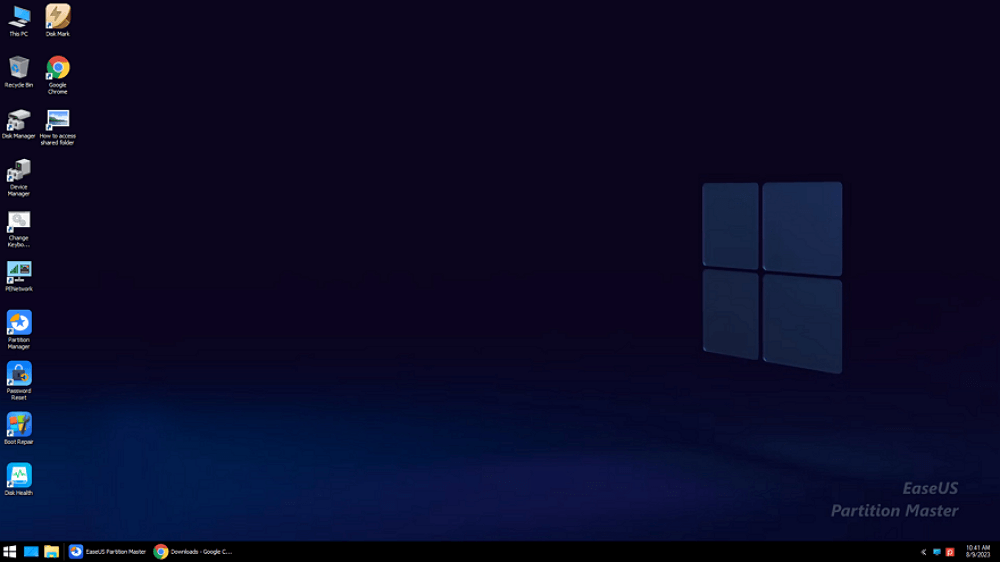
EaseUS Partition Master 的主要功能:
- 在 Windows 中格式化磁碟
- 執行磁碟/磁碟區複製以用於備份目的
- 免費安全抹除 SSD 或 HDD
- 磁碟區格式化:輕鬆將硬碟磁區格式化為各種檔案系統,包含 FAT32 和 NTFS
我們強烈建議使用者嘗試使用 EaseUS Partition Master,使用可開機的 USB 隨身碟安全地清除硬碟資料。它擁有使用者友好的介面、豐富的功能和可靠的效能,是磁碟管理任務的得力助手。
方法 2. 從 DBAN ISO 映像製作可開機 USB 並清除硬碟
DBAN(Darik Boot and Nuke)是一款免費且功能強大的硬碟抹除工具。雖然 DBAN 提供了強大的清除解決方案,但與 EaseUS Partition Master 等使用者友好的軟體相比,DBAN 需要更進階的技術專業知識。
請依照以下步驟操作:
步驟 1.前往 DBAN 官方網站並下載最新的 ISO 映像檔。
步驟 2.從 Rufus 官方網站下載最新的 Rufus 。
提示:此程將清除 USB 隨身碟上的所有資料,因此請確保您已備份所有重要檔案。
步驟 3.將 USB 隨身碟連接到電腦上的 USB 連接埠。
步驟 4.找到下載的Rufus可執行檔並啟動該程式。
步驟 5.在Rufus視窗內的「裝置」下拉式選單中 ,選擇您的 USB。
步驟 6.在「開機選擇」下拉式選單中,選擇「磁碟」或「ISO 映像」(預設值)。然後點擊「選擇」,找到下載的 DBAN ISO 檔案。選擇該檔案,然後點擊「開啟」。
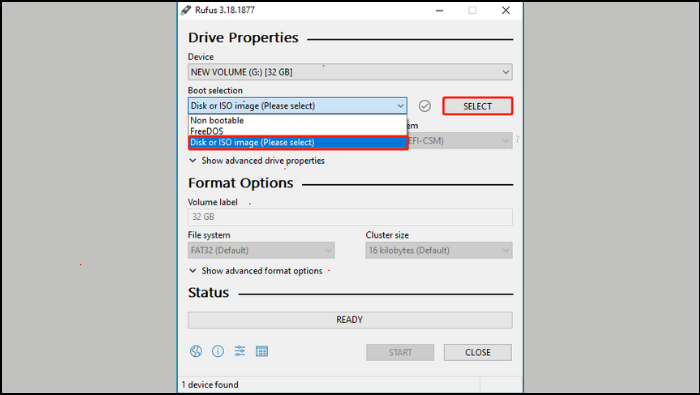
步驟 7.接下來,按下「開始」按鈕,開始建立 DBAN 可開機 USB。如果出現提示,請按一下「確定」確認操作。
使用 DBAN 可開機 USB 清除硬碟
步驟 1.存取您的電腦的 BIOS 並將 DBAN 可開機磁碟機指定為主要開機裝置。
步驟 2.從 DBAN 可開機磁碟機啟動系統,進入 DBAN 主選單。DBAN 在此提供其使用說明。對於硬碟清除,建議按「Enter」鍵進入互動模式。
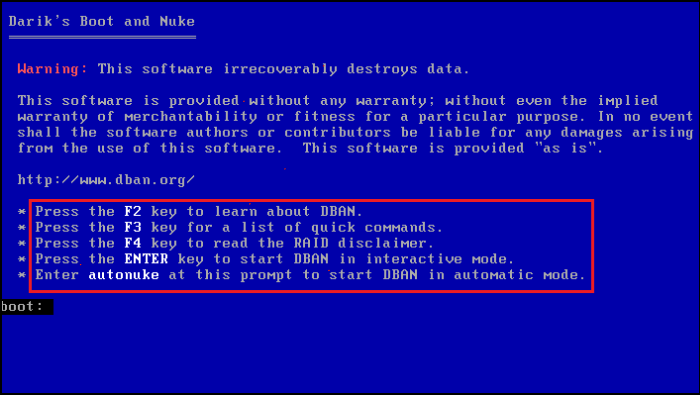
步驟 3.在隨後出現的視窗中,使用空白鍵選擇要清除的目標磁碟機。如果列出了多個硬碟,請使用 J 或 K 鍵反白顯示所需的硬碟,然後按空白鍵進行選擇。
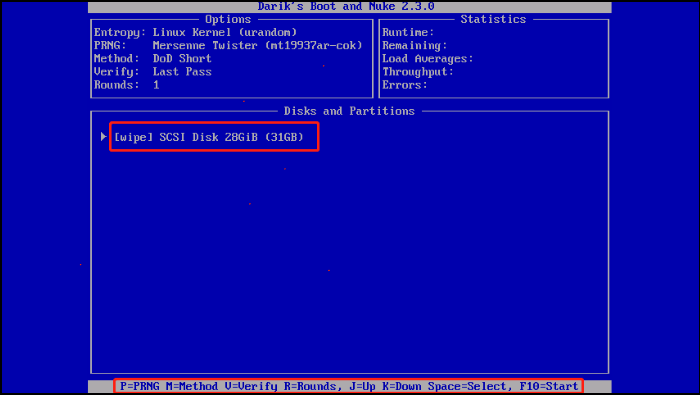
步驟 4.完成選擇後,按 F10 啟動程序。磁碟擦除過程的持續時間取決於所選磁碟機的大小。請耐心等待操作完成。
為什麼需要製作可開機 USB 來清除硬碟?
當您想要出售舊電腦或安裝全新 Windows 系統並重新開啟電腦時,清除硬碟資料至關重要,它可以確保您的資料安全,避免落入他人之手。這時,可開機的 USB 隨身碟就派上用場了。
但為什麼不直接使用作業系統內的標準方法呢?傳統方法可能不可靠,尤其是在系統無法正常啟動的情況下。開機 USB 是終極解決方案 — 這是一個獨立的工具包,無論作業系統狀態如何,都能讓您安全地清除硬碟資料。使用可開機 USB,您可以直接啟動電腦進入專用清除程式,並徹底清除資料。
結論
到目前為止,希望你已經意識到使用可開機 USB 安全清除硬碟資料的有效性。無論您是出售舊電腦,還是在全新安裝 Windows 系統之前確保硬碟資料乾淨,它都是各種場景的理想解決方案。
記住,您的資料值得保護!有了可開機 USB 和適合的工具,您就可以放心地清除硬碟資料,保護您的隱私。我們強烈推薦您嘗試 EaseUS Partition Master。這款軟體簡化了可開機 USB 的製作,並提供各種功能來有效管理您的硬碟。
關於製作可開機 USB 以清除硬碟的常見問題
對建立可開機 USB 來清除硬碟資料有疑問?請參考以下常見問題。
1. 如何使用可開機 USB 格式化硬碟?
您可以使用 EaseUS Partition Master 無縫格式化您的硬碟:
- 連接可開機 USB 並開啟 EaseUS Partition Master。
- 右鍵點擊目標磁碟區並選擇「格式化」。
- 設定參數後點選「確定」。
- 確認操作並繼續。
- 檢視變更並點擊「套用」開始格式化。
2. 如何徹底清除我的硬碟?
您可以使用 DBAN 或 EaseUS Partition Master 的可開機 USB 徹底清除硬碟。有關詳細步驟和說明,請依照方法 1 或方法 2 操作。
3. 我可以透過 BIOS 清除硬碟嗎?
不行。BIOS 會啟動您的電腦。清除需要可開機的作業系統(例如您的 USB)。
這篇文章有解決您的問題嗎?
相關文章
-
exFAT 轉換工具:如何將 exFAT 轉換到 NTFS/FAT/FAT32
![]() Gina/2025-01-24
Gina/2025-01-24
-
![]() Gina/2025-03-14
Gina/2025-03-14
-
![]() Harrison/2025-06-30
Harrison/2025-06-30
-
如何在 Windows 上修復磁碟空間不足的錯誤 [2025 新]
![]() Agnes/2025-02-11
Agnes/2025-02-11
關於 EaseUS Partition Master
全面的磁碟 & 分割區管理軟體,適合個人或商業用途。讓它幫您管理硬碟:調整分割區大小,格式化,刪除,克隆或格式轉換。
簡易教學影片

如何切割Windows 11/10/8/7硬碟
這篇文章是否有幫到您?
需要我們提供什麼樣的幫助
輸入問題並找到答案。
